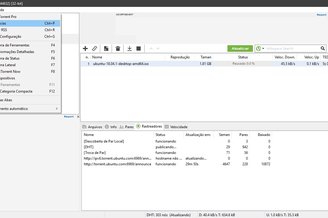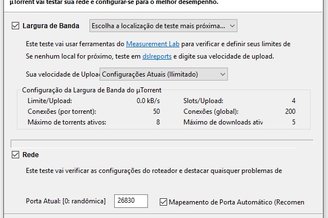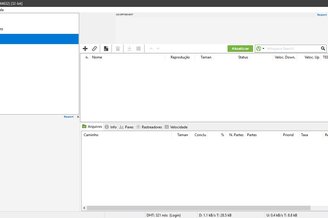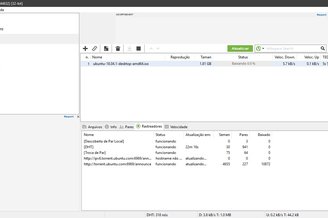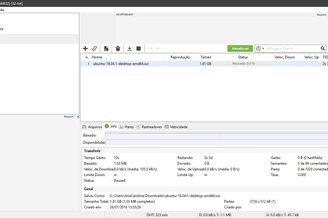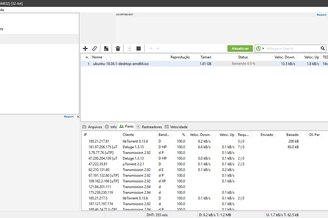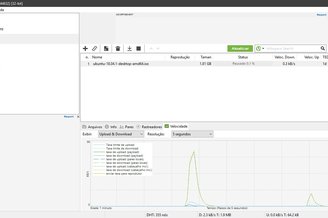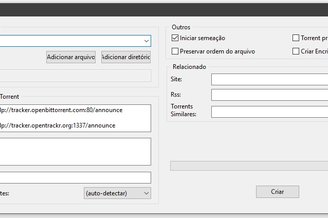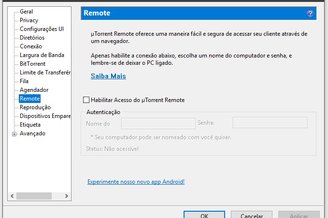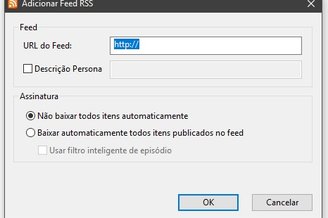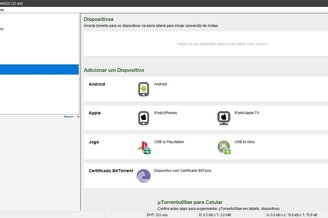Muitas são as opções de programas para baixar arquivos da internet, mas nenhuma chega a ser tão popular quanto o uTorrent. O aplicativo, que ganha atualizações constantes a cada ano, permanece como a principal alternativa de download de conteúdos, principalmente no que diz respeito à tranferência de arquivos peer-to-peer - os famosos torrents.
A versão mais recente do uTorrent mantém seus maiores atrativos, como a facilidade para inclusão de novos itens para baixar e o leitor de RSS, porém agora opera baseado em um sistema muito mais estável e veloz. Na prática, isso significa que você conseguirá salvar filmes, músicas, vídeos e outros arquivos gratuitos em menos tempo e com muito mais qualidade.
Abaixo, listamos alguns dos principais recursos disponíveis no uTorrent, além de um passo a passo completo de como realizar a instalação e usufruir de todas as funções do serviço.
Baixar uTorrent e instalar
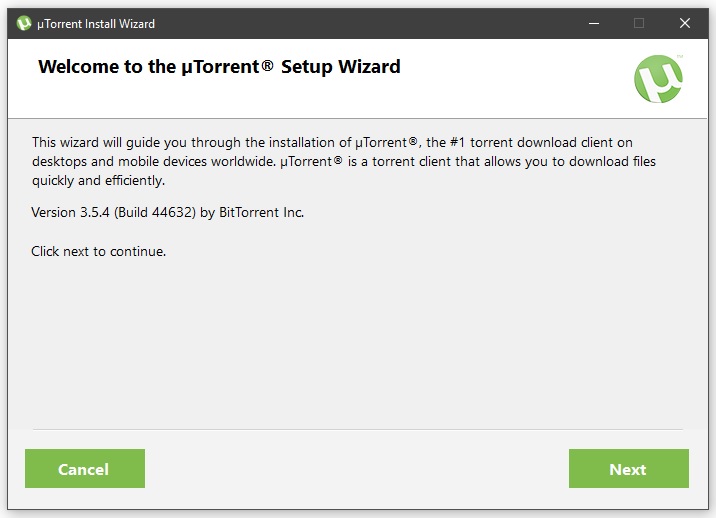
Primeiro, faça o download do uTorrent aqui pelo Baixaki e, quando o arquivo já estiver salvo no PC, é só executá-lo com um clique duplo. Em seguida, o instalador faz quase todo o trabalho, exigindo que você apenas avance para as telas seguintes. Durante esse processo, você pode optar por baixar ferramentas adicionais que não irão impactar no uso do uTorrent, como antivírus e barra de tarefas para navegadores. Portanto, fica a seu critério.
Você também pode lançar automaticamente um atalho do uTorrent na área de trabalho e no Menu Iniciar. Contudo, essas opções também não obrigatórias.
Configurando o uTorrent
Por padrão, o uTorrent já vem com configurações pré-definidas, ideais para quem não quer perder tempo e partir direto para o download de arquivos. No entanto, é interessante aplicar e alterar algumas dessas opções para obter o melhor resultado de uso.
Em "Opções", no canto superior esquerdo da tela, vá em "Preferências". Logo na tela inicial do uTorrent, na seção "Geral", você pode modificar o idioma (há suporte para o português do Brasil) e outros elementos mais técnicos, como permitir atualizações automáticas e utilizar uma senha para desbloquear o programa no primeiro acesso.
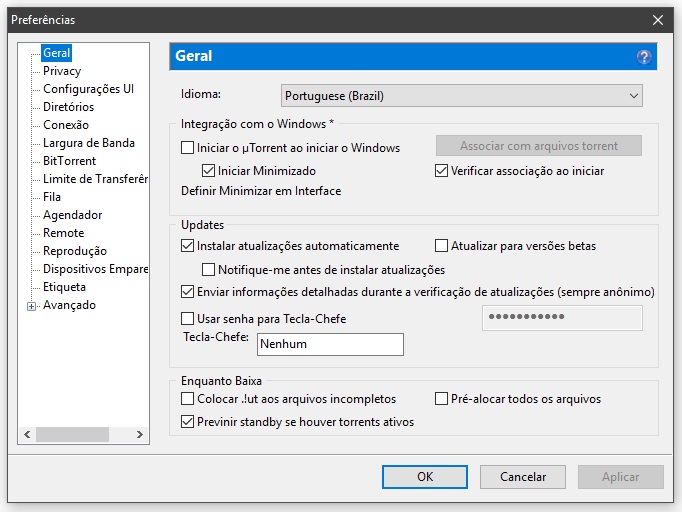
Enquanto isso, "Privacidade" ("Privacy") é onde você define se o uTorrent poderá coletar dados de comportamento da sua utilização, que por sua vez serve como uma forma da plataforma mostrar propagandas personalizadas. A qualquer momento você pode selecionar as opções "Limpar Dados Privados" e "Forget Me", para evitar que esse monitoramento aconteça com frequência.
Em "Definições de IU", o uTorrent traz diversas sugestões que irão mudar a forma como são exibidas as informações na tela, como limpar a lista de downloads toda vez que um arquivo já tiver sido baixado, ativar notificações no ícone da bandeja, entre outras. Já "Fila" é para determinar um número máximo de arquivos que irão aguardar o download até que outros conteúdos anteriores sejam salvos.
Existem também seções de "Agendamento", que limita a velocidade máxima de internet dentro de um período de tempo durante o dia, e "Reprodução", para escolher um player de mídia para abrir arquivos previamente baixados.
Definindo a velocidade de transferência
Ainda no campo das transferências, o uTorrent vem com configurações personalizadas para você definir quais velocidades serão utilizadas. Por exemplo, é possível reduzir ou aumentar a banda aplicada em um ou mais arquivos, dando mais controle a você sobre os itens na lista de download e com isso garantir uma performance mais apurada.
Clique em "Opções" e vá em "Guia de Configuração". Em "Sua velocidade de Upload", o ideal é que você informe a velocidade real de upload que corresponde ao seu plano de internet banda larga. Por isso, clique em "Executar Testes", na parte inferior da janela, para que o próprio uTorrent informe os valores. De início, pode deixar "Configurações Atuais (Ilimitado)", pois vamos alterá-la logo mais.
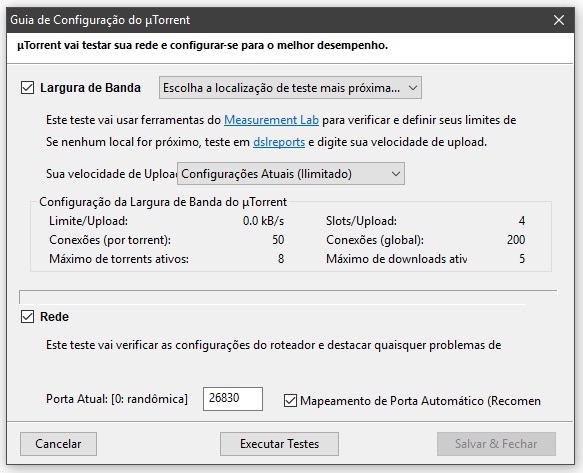
No campo citado acima, os parâmetros são em Mbps, mas o uTorrent utiliza Kpbs. Por esse motivo, recomendamos utilizar alguma ferramenta de conversão para identificar um número aproximado. Dessa forma, você terá ideia de qual valor colocar no campo correspondente à velocidade de upload.
Como fazer o download de arquivos
Definidas as configurações de velocidade, vamos agora para o carro-chefe do uTorrent: a possibilidade de baixar arquivos de todas as categorias diretamente no seu computador, sem recorrer a programas externos. Alguns objetos podem exigir senha, mas fora isso não há nenhum bloqueio, nem são cobrados valores de assinatura para efetuar o download dos conteúdos.
Muitas são as formas para iniciar um download no uTorrent. As mais fáceis são clicar em "Arquivo", no canto superior esquerdo da tela, e "Adicionar Torrent"; ou clicar em "Torrents", no menu à esquerda, e utilizar o botãozinho de "+" na parte central. Ambos os métodos valem apenas para extensões do tipo ".torrent" que já estão salvas no seu computador. Você ainda pode dar um clique duplo diretamente no arquivo para abri-lo pelo uTorrent, caso ele esteja configurado como padrão.
Feito isso, agora escolha em qual pasta o conteúdo será salvo. Lembrando que nessa janela antes de iniciar o download você ainda pode visualizar quais outros itens estão inclusos no torrent selecionado - você pode marcar ou desmarcar as peças que quiser antes de clicar em "OK" para completar o procedimento.
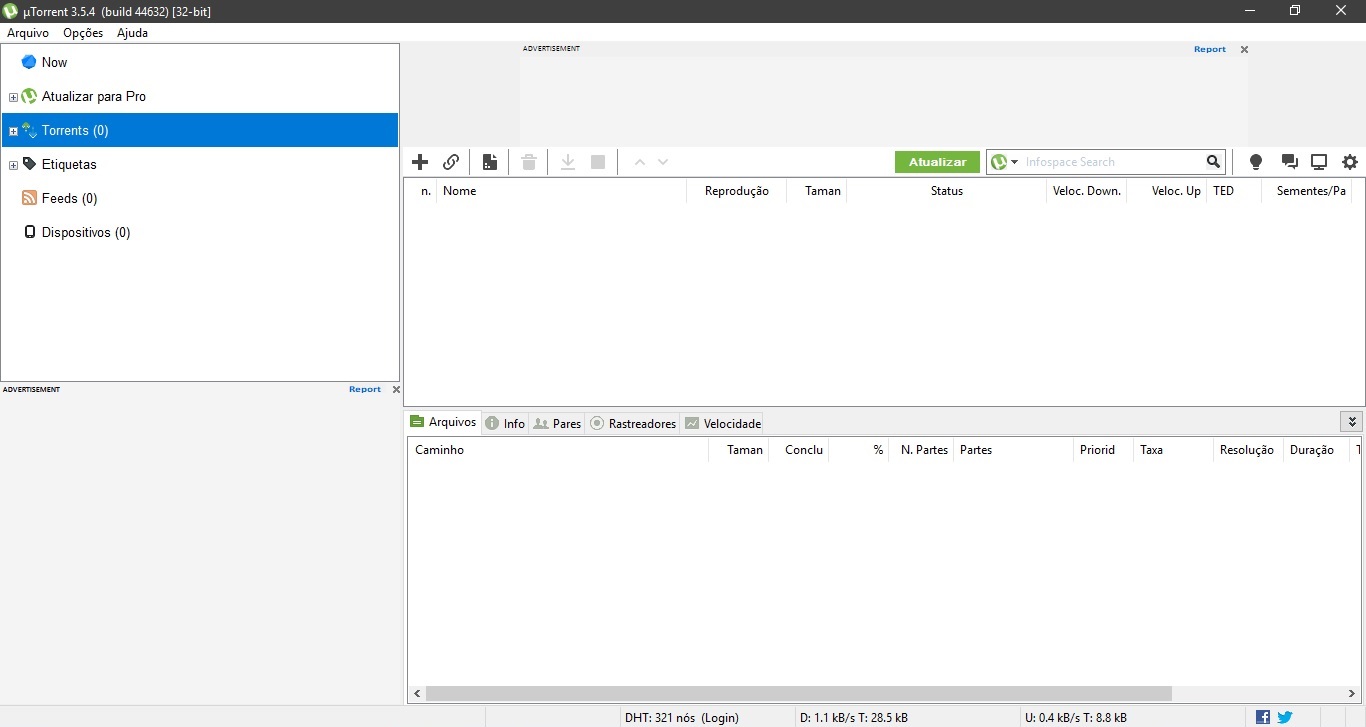
Agora, se tiver o link de um torrent e não quer baixá-lo no computador, é só ir em "Arquivo" e depois em "Adicionar Torrent a partir do URL", ou clicar no ícone de link, bem ao lado do botão de "+", na parte central.
Há algum tempo, alguns dos principais rastreadores de torrents do mundo fazem uso de links magnéticos em vez dos torrents tradicionais. Prontamente, o uTorrent se adaptou a essa nova realidade, permitindo ainda que você saiba exatamente qual conteúdo será acrescentado à sua lista de espera de arquivos para baixar.
Acompanhe o progresso
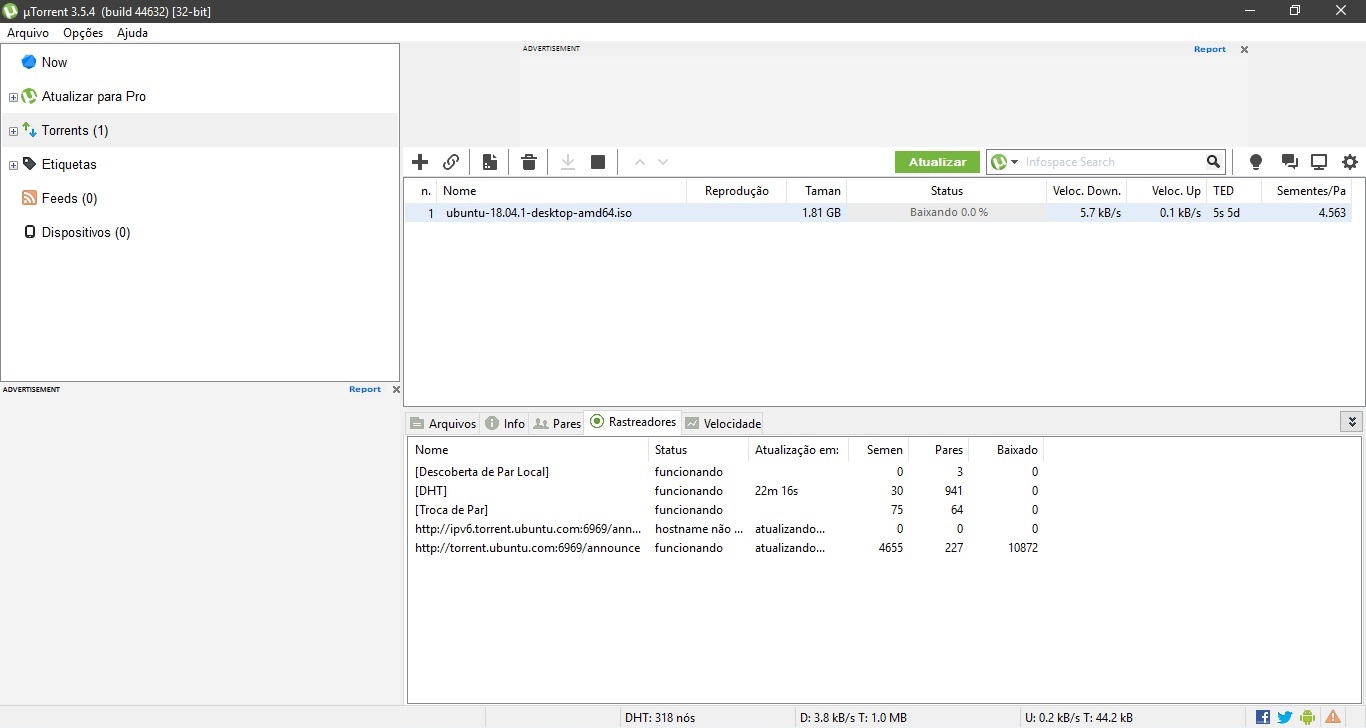
Após adicionar seus torrents pelo uTorrent, o andamento dos downloads pode ser acompanhado por meio do menu "Torrents", na parte lateral à esquerda da tela. São exibidas informações como status do arquivo (se há partes incompletas, por exemplo), tempo estimado para a finalização da transferência, velocidade atual de download e upload, opiniões de outros usuários sobre aquele conteúdo, entre outras.
Além disso, uTorrent permite que você visualize parte do item baixado mesmo que o download não esteja concluído. Basta clicar em "Reprodução", à direita da tela, para iniciar o stream do conteúdo.
Criando um torrent
Não apenas para baixar arquivos, o uTorrent vem com uma opção embutida para criar arquivos de torrent, que então podem ser compartilhados com seus amigos. É possível enviar um item sozinho ou uma pasta inteira, dependendo da sua necessidade ou preferências pessoais.
Vá em "Arquivo" e clique em "Criar Novo Torrent". Se quiser colocar um único objeto, selecione "Adicionar arquivo", ou "Adicionar diretório" para uma pasta com múltiplos itens. Adicione uma URL para os rastreadores (trackers), sempre colocando uma linha em branco entre cada endereço. Se quiser, pode ainda acrescentar comentários descrevendo do que se trata o arquivo.
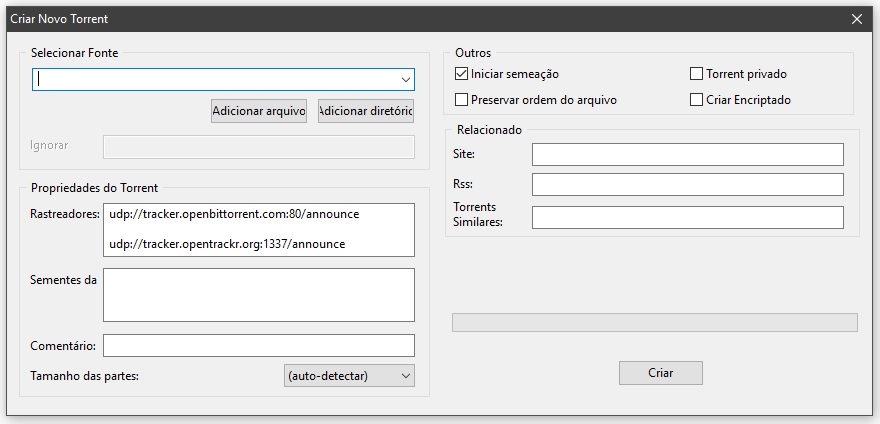
Feito esse processo, clique em "Criar" para finalizar.
Transferência remota
Uma das grandes vantagens do uTorrent é que agora você não precisa estar mais em frente ao PC para iniciar o download de um arquivo. Desde as versões mais recentes, o serviço permite iniciar, pausar e executar quaisquer outros comandos nos itens que estão sendo baixados remotamente - a única exigência é que você esteja conectado à internet.
Para completar a ação, basta acessar o site Remote.u.Torrent ou o aplicativo oficial do uTorrent para aparelhos Android. Lembrando que a opção precisa estar habilitada na versão clássica do uTorrent no computador, em "Opções" > "Preferências" > "Remoto", marcar a caixinha "Ativar Acesso uTorrent Remoto", e por último inserir um nome de usuário e senha.
Feed RSS
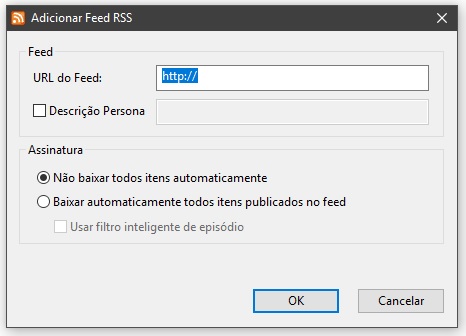
Assim como nas newsletters de sites, uTorrent conta com um recurso de feed RSS que baixa automaticamente arquivos listados nos feeds de plataformas de torrents que você acompanha. Ou seja, por meio desta função, você também não precisa inserir manualmente os torrents ou seus links para iniciar novos downloads.
Para adicionar um novo feed, clique em "Arquivo" > "Adicionar Feed RSS", ou clique com o botão direito em cima de "Feeds", no menu lateral à esquerda, e "Adicionar Feed RSS". Insira a URL do diretório e conclua clicando em "OK".
Conectando dispositivos ao uTorrent
Se você tem um celular ou console de videogame e quer conectá-los ao uTorrent, saiba que isso também é permitido. A conexão só libera a transferência de arquivos multimídia, como fotos e vídeos, e requer que ambos os aparelhos estejam ligados por um cabo USB. Até o momento, são compatíveis com essa opção dispositivos com sistemas Android ou iOS, PlayStation 3, Xbox 360 e alguns produtos com certificado BitTorre.
Para adicionar um novo gadget, vá em "Arquivo" > "Adicionar Dispositivo" e selecionar o aparelho que deseja realizar a conexão.
Se você tem um Mac e não conseguia baixar arquivos Torrent, agora você consegue! Faça o download do uTorrent para Mac.
Você também pode baixar vídeos através do aTube Catcher. Também conheça o Free Download Manager.
Saiba como melhorar a velocidade dos seus downloads do Torrent aqui.